来源:BIM码农
依托于Revit这一强大的BIM平台,Dynamo作为参数化设计和可视化编程的利器,作用也越发突出。但是目前而言,相对年轻的Dynamo存在着一个瓶颈,就是可用的节点太少,很多功能都无法实现。
但,假如你会一点Python,会一点Revit API,那情况就不一样了,Dynamo将变得空前强大,它能实现大部分Revit开放的功能,并可以将它作为节点保存起来,下次需要的时候可以再次调用,而且它是以一种参数化的,自动的、批量的方式实现的。
下面将介绍如何自定义节点,让Dynamo变得更加强大。
在开始之前,你可能需要了解一点Revit API以及一点Python,我们知道在目前的Dynamo节点中是无法生成栏杆扶手的,所以我们将通过自定义一个栏杆扶手的节点来介绍具体方法,文中将附上完整的源代码。
首先,我们打开Dynamo,并从库中创建一个Python节点
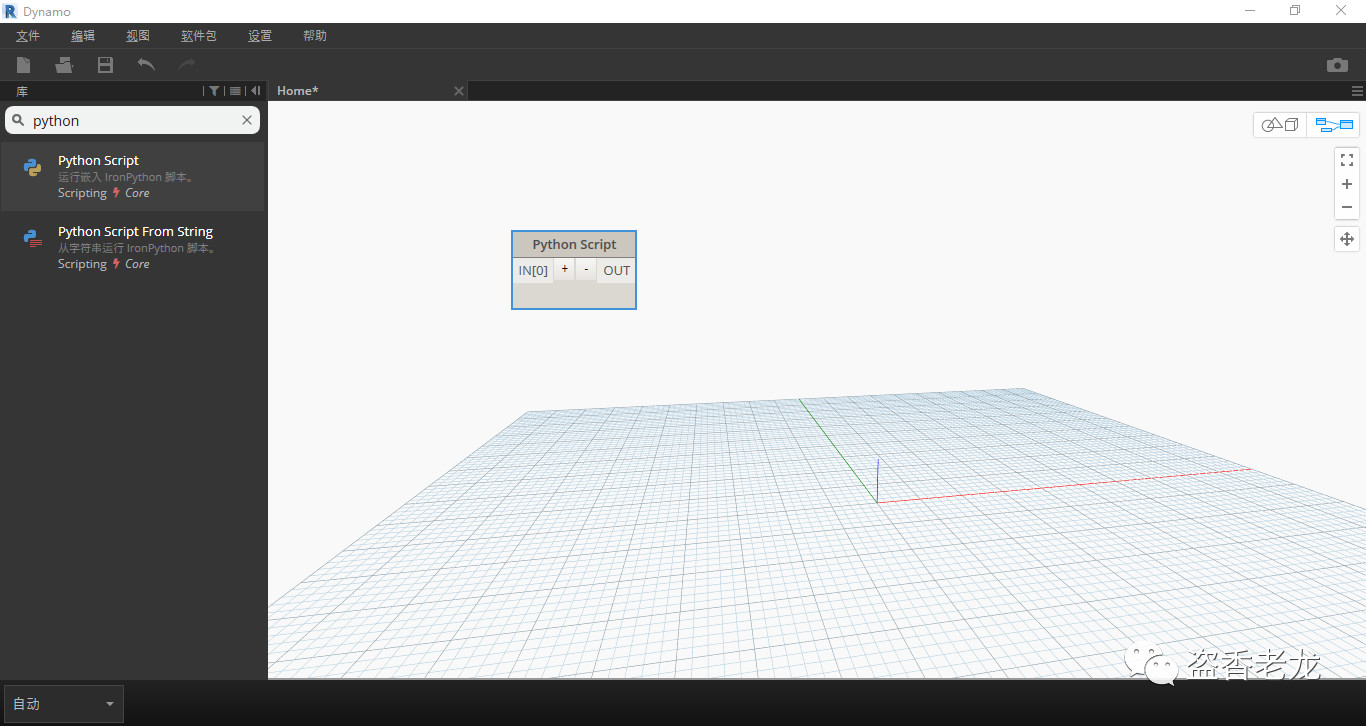
接着我们查看Revit API,可以看到其实生成栏杆扶手很简单,它只需要栏杆扶手的定位线、栏杆扶手的类型以及在哪一个标高生成即可。
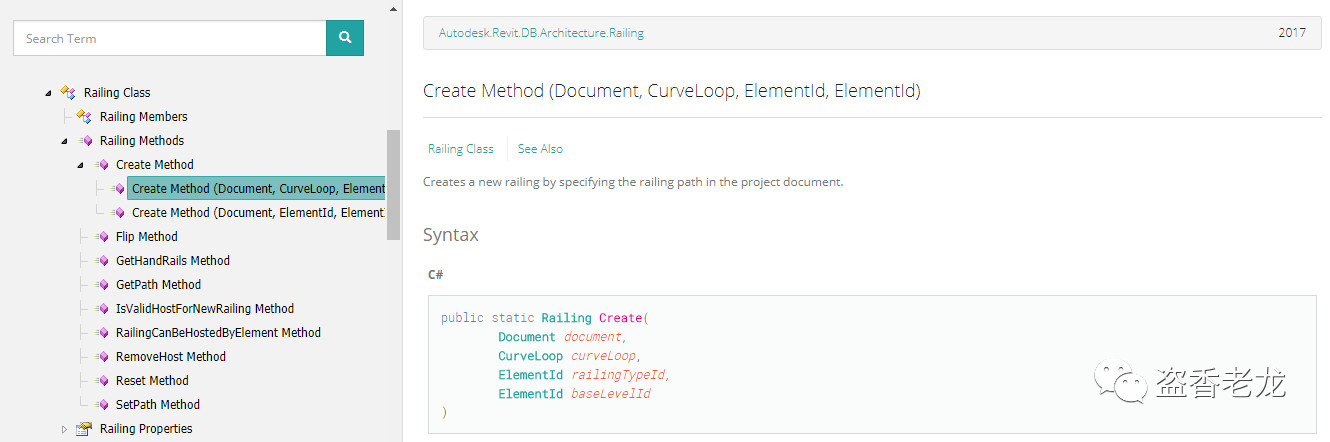
所以接下来我们就一一实现这些条件,我们在Python节点上新增4个输入接口(点击节点上的“+”号),它看起来是这个样子。我们将IN[0]作为栏杆扶手的定位线的输入点,IN[1]为栏扶手的族名称,IN[2]为扶手的类型名称,IN[3]为标高的输入节点。
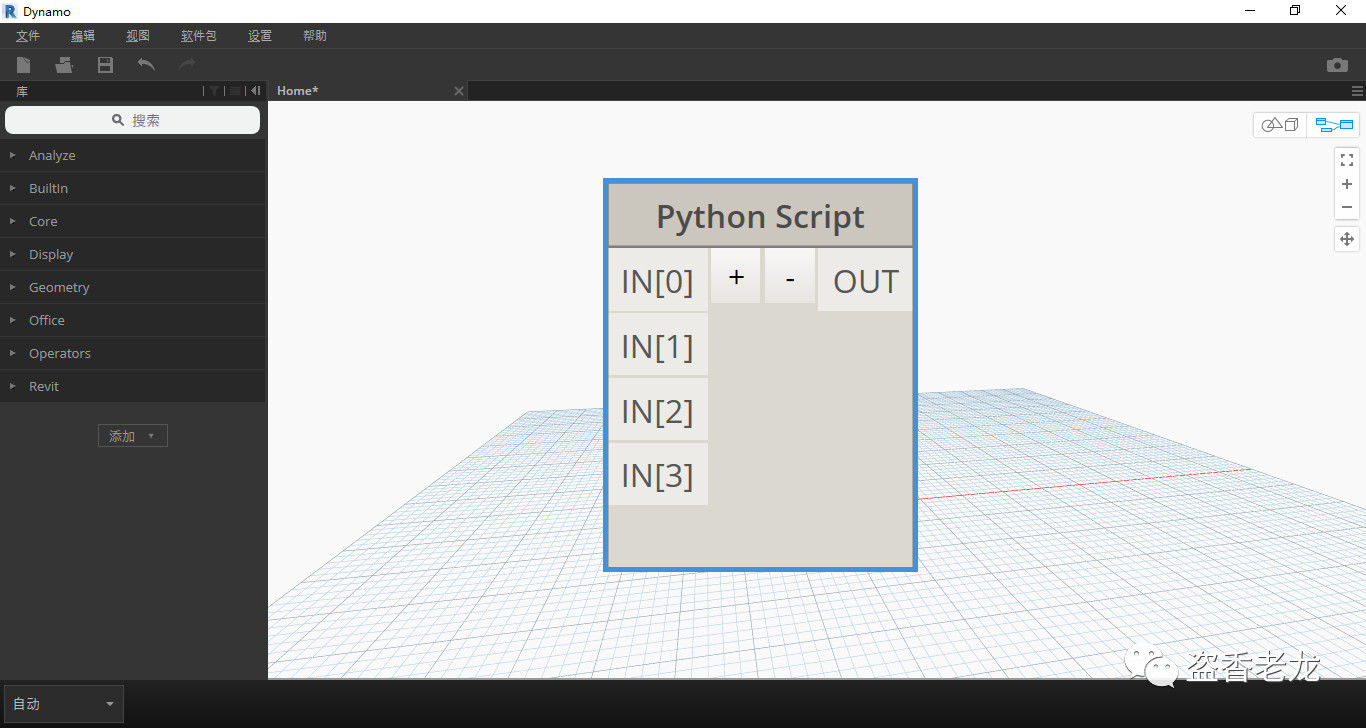
接着双击Python节点空白处,在Python脚本中导入必要的模块,它的样子应该是下图这样的
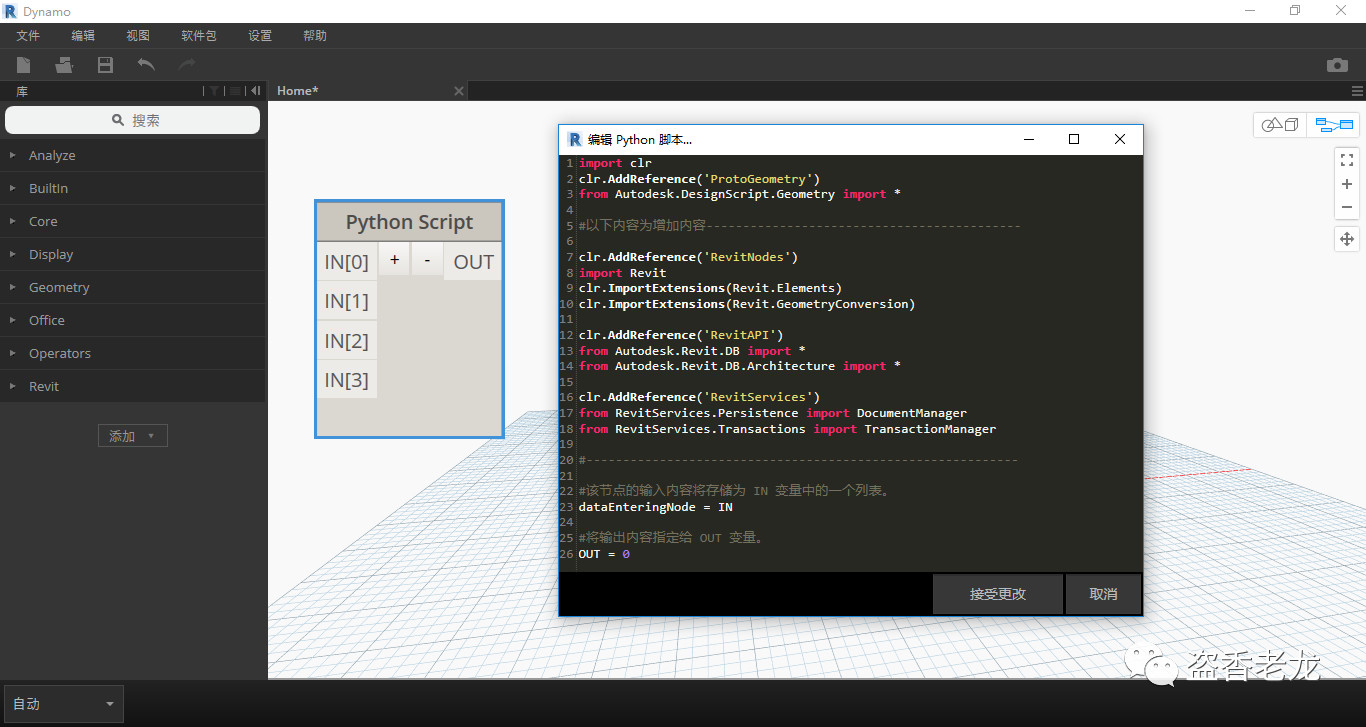
接着,处理输入节点的数据,并调用Revit API中是Railing类的静态方法。它是样子应该是下图所示,这样我们的节点为就做好了。
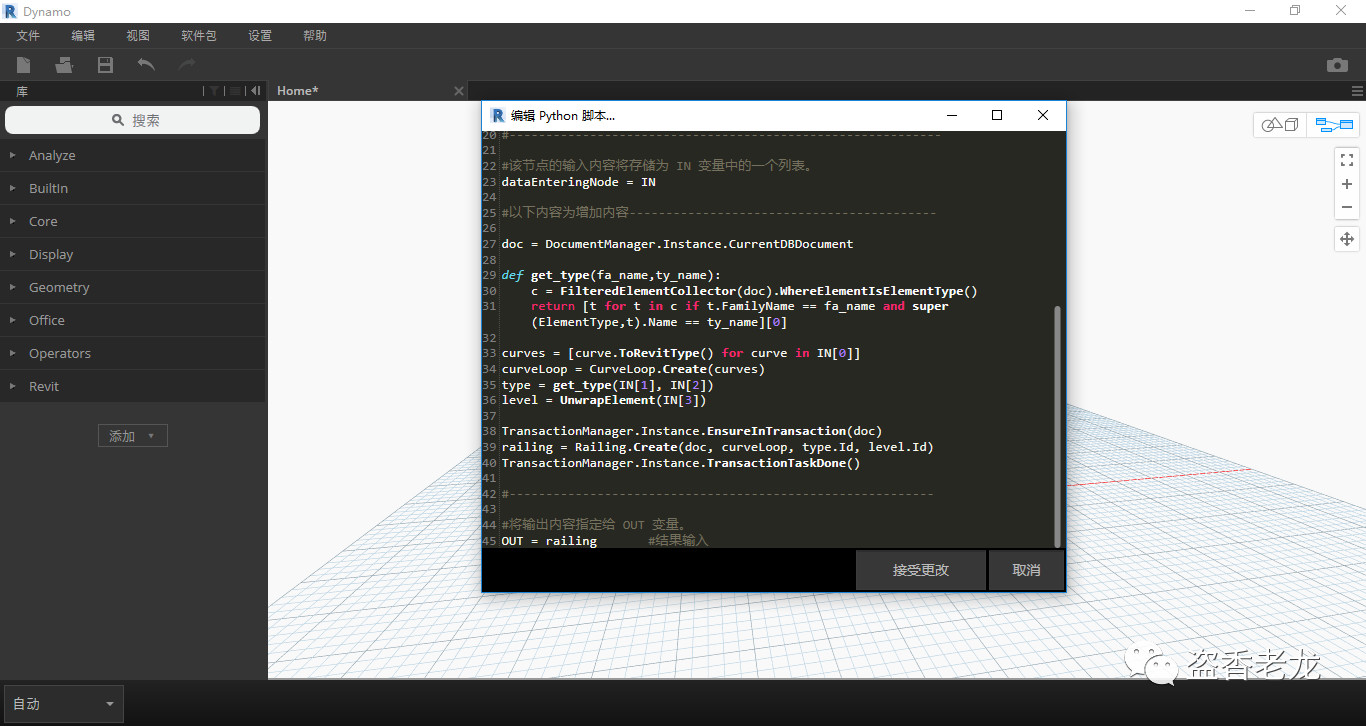
我们尝试一下此节点是否有效,新增下图高亮的节点
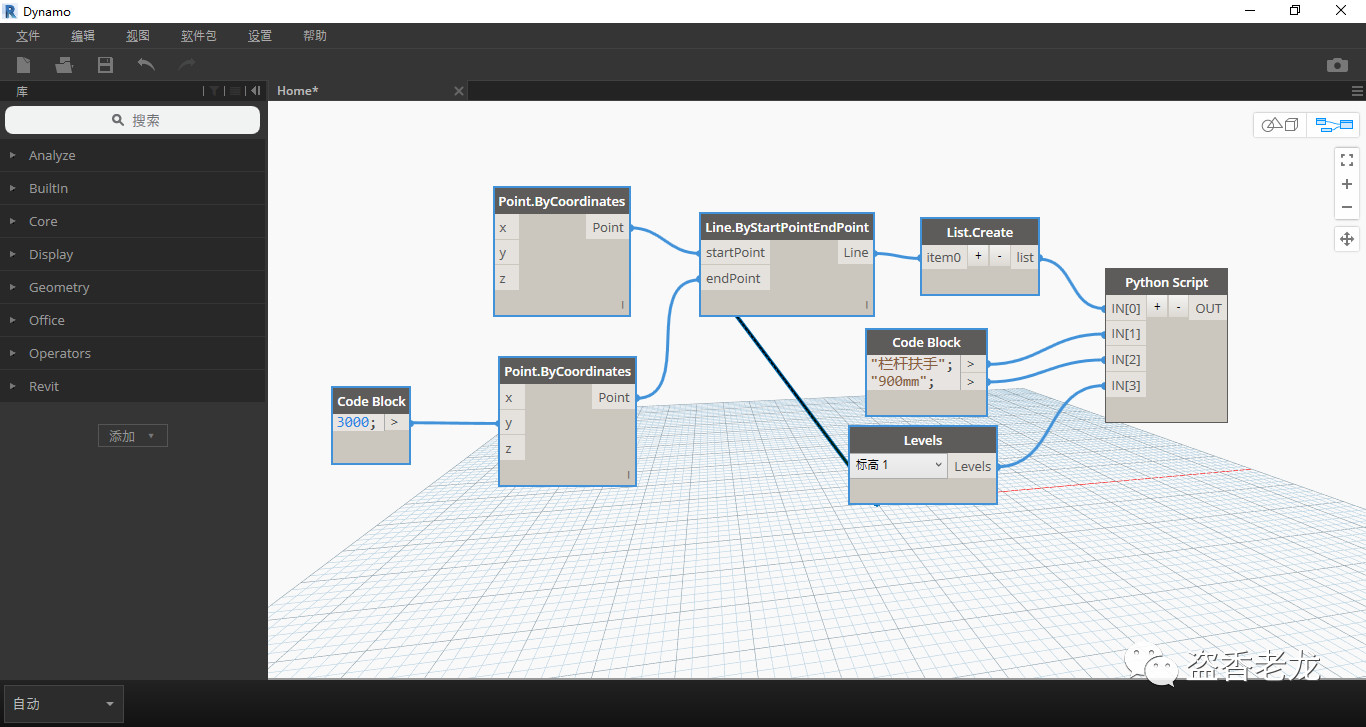
我们可以看到Revit中成功地生成了一个栏杆扶手,注意,此API对Revit最低的版本要求为Revit2017
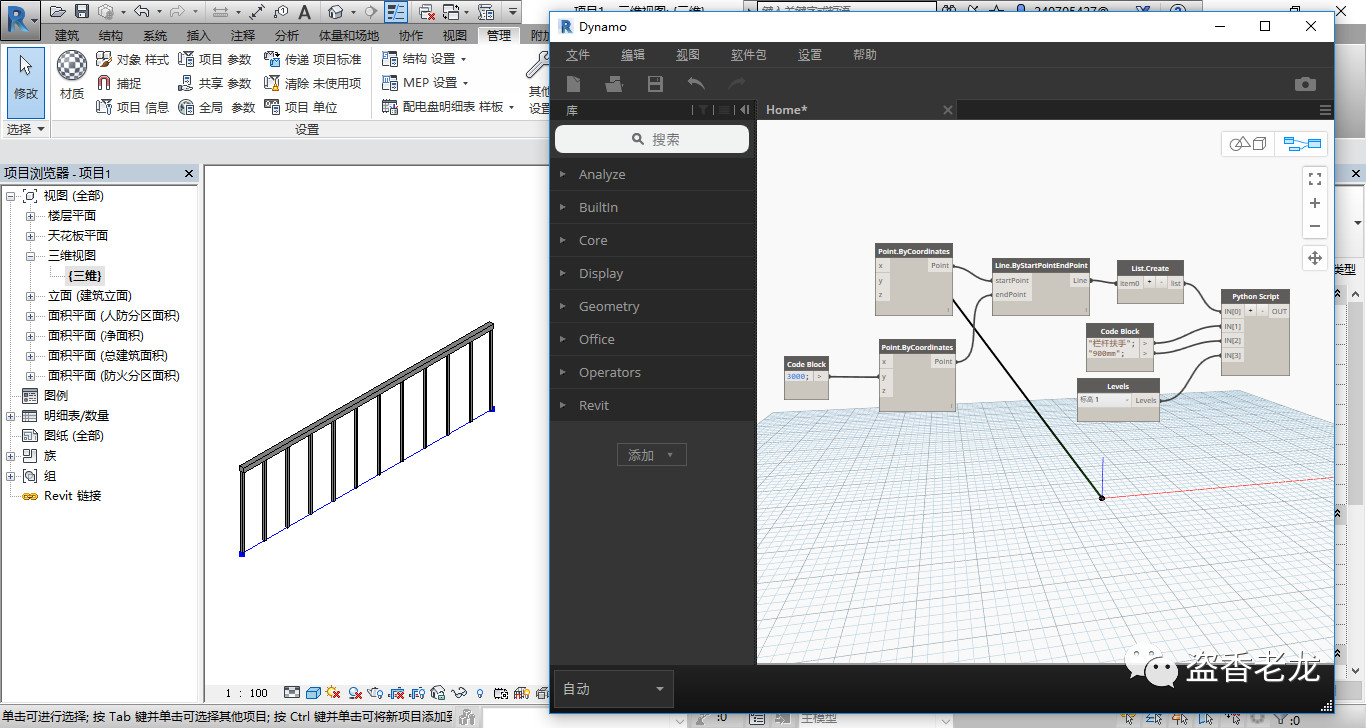
下面我们保存这个生成栏杆扶手的Python节点,让此节点处于选中状态,然后点击编辑->由选择项创建节点,将弹出以下对话框

我们可以根据需要填入相关信息,我填的信息如下
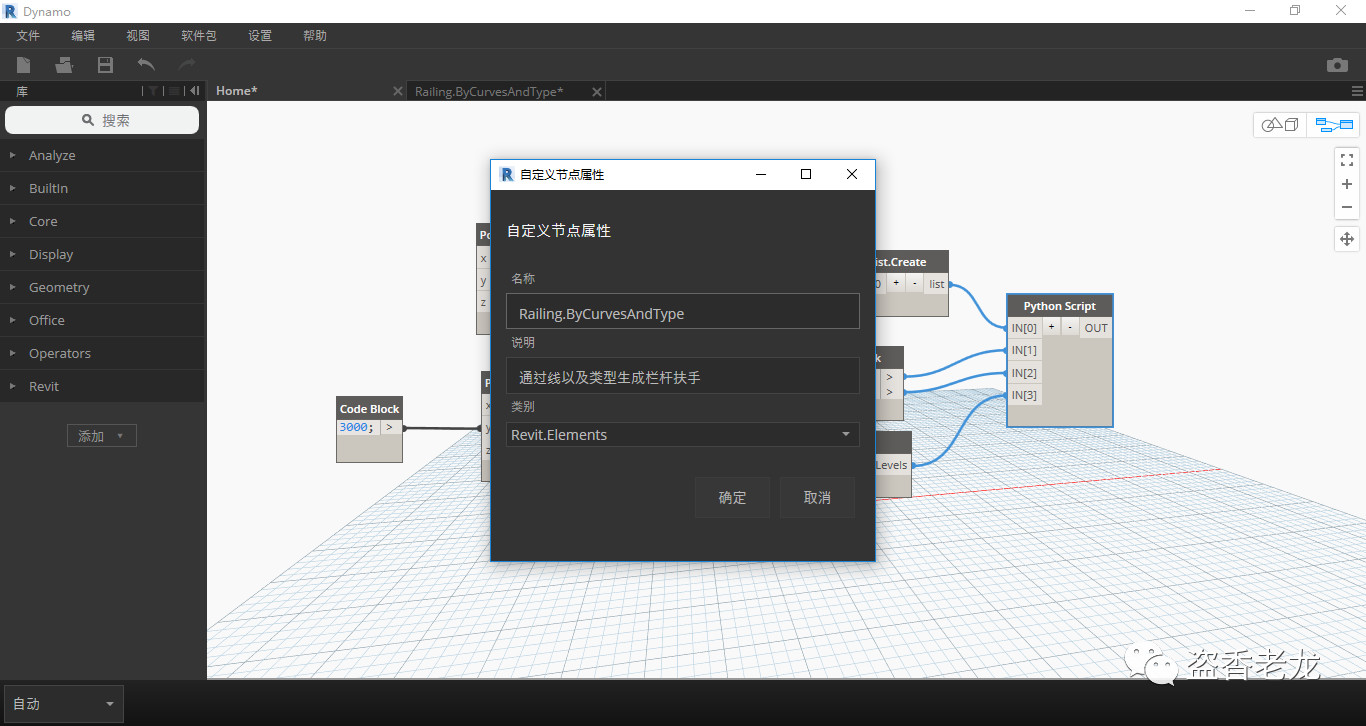
确定后将新建一个节点项目,如下图所示
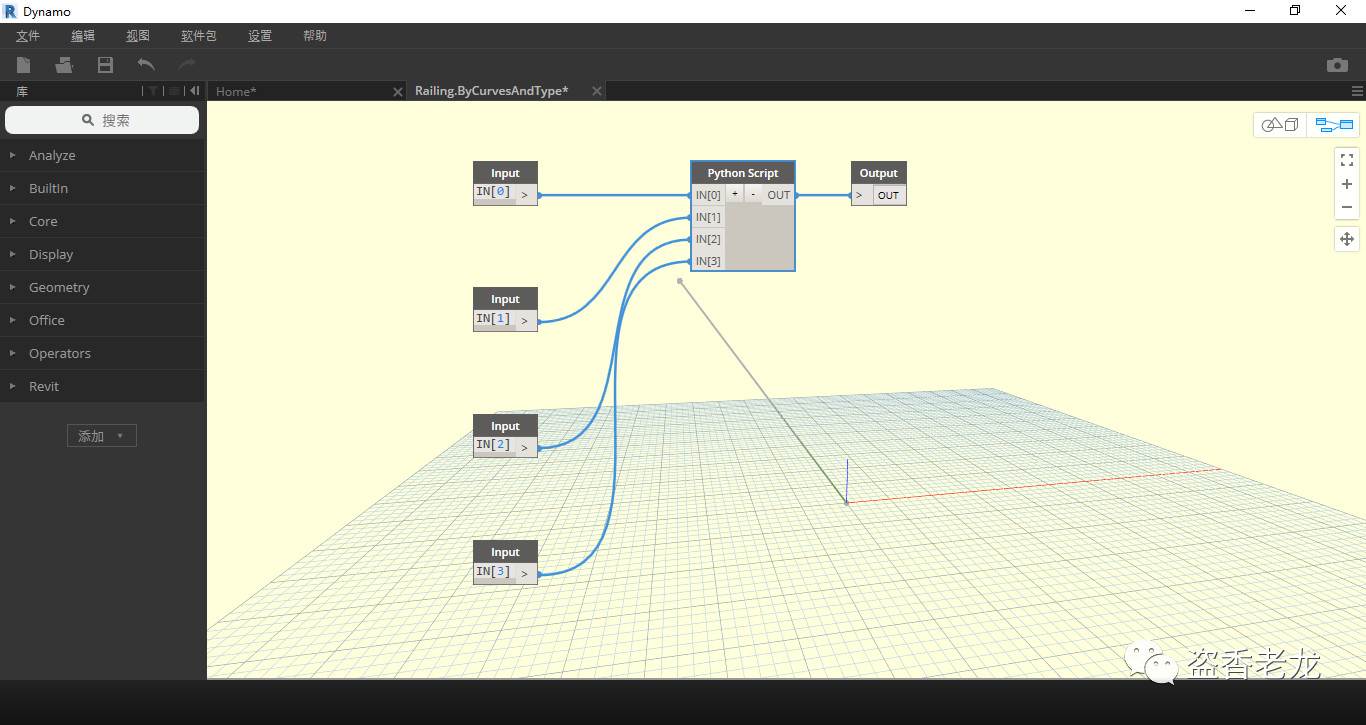
我们更改输入及输出的提示文字,让此节点更加友好
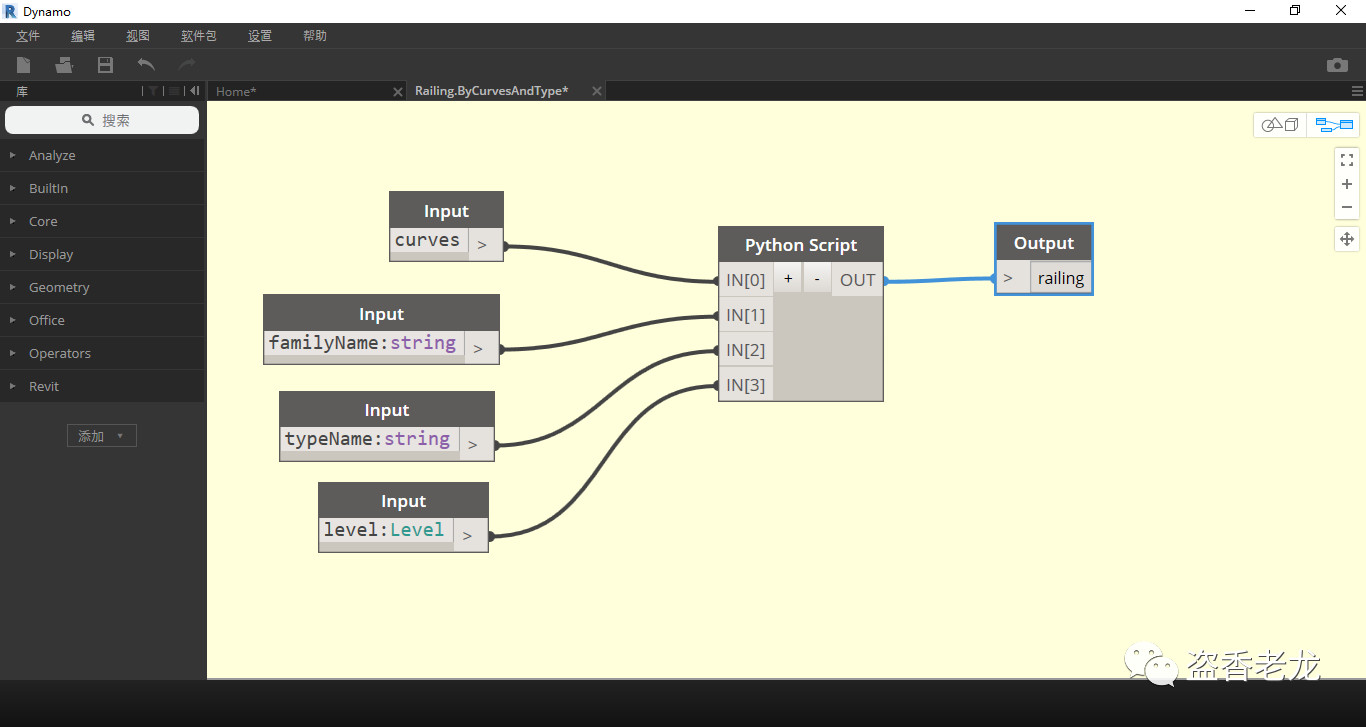
然后,我们返回到之前文档,发现节点变得跟Dynomo自带的节点差不多了,别忘记保存节点哦
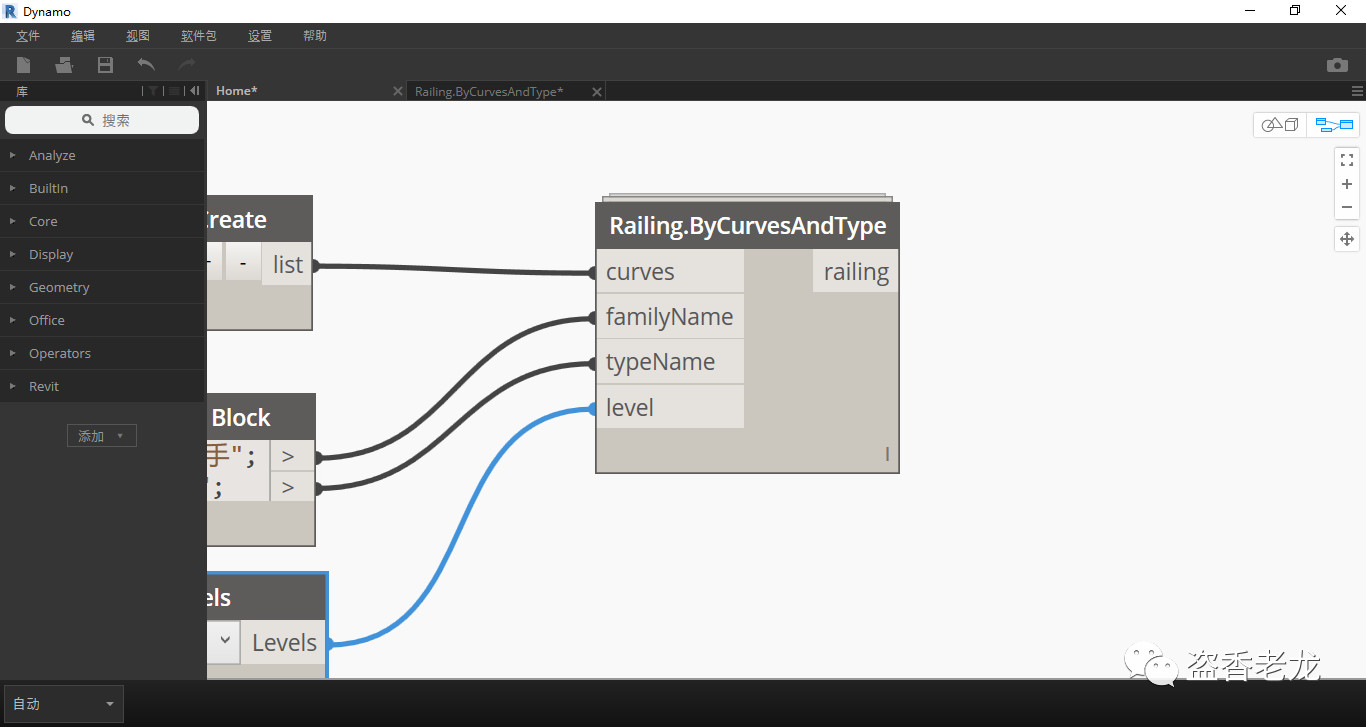
最后,我们给这个增加一个圆弧,来验证此节点
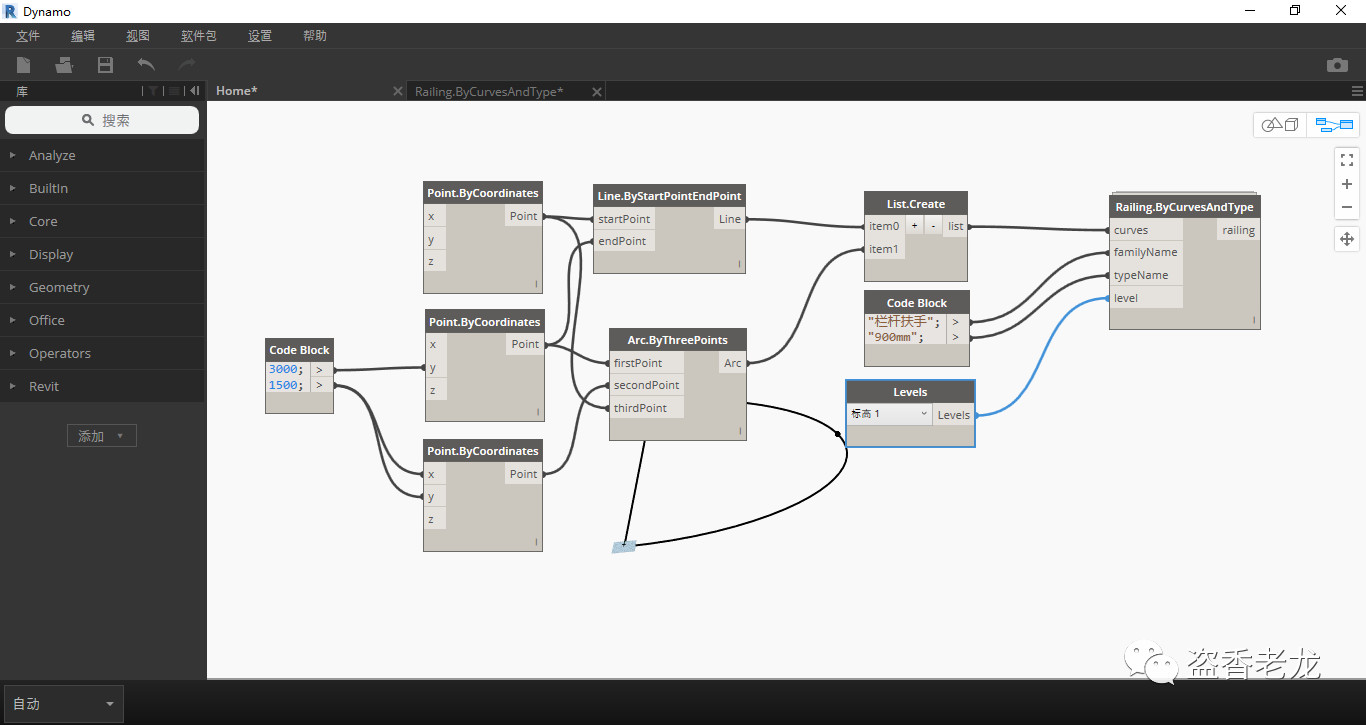
Revit生成的栏杆扶手如下,到此就结束了。
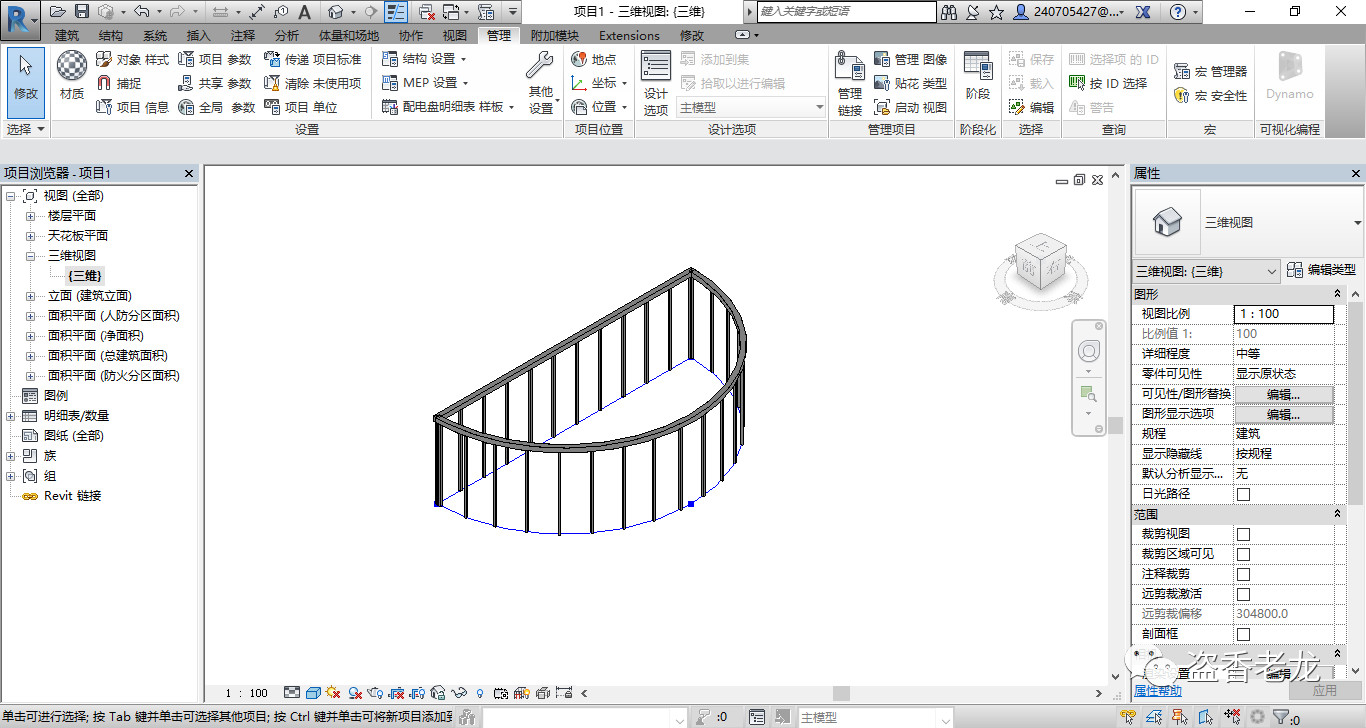
转载请注明来源本文地址:https://www.tuituisoft/blog/21302.html